
Gmail به استثنای مواردی که این کار را نمی کند عالی کار می کند. اگر در ارسال ایمیل با این ارائهدهنده ایمیل با مشکل مواجه هستید، بررسی کنید که آیا سرویس از کار افتاده است یا مرورگرهای وب یا برنامههای شما مشکل دارند. ما چند راه حل داریم که می توانید از آنها برای حل مشکل ایمیل خروجی با Gmail در رایانه رومیزی، آیفون و تلفن Android خود استفاده کنید.
برخی از دلایل عدم ارسال ایمیل توسط Gmail این است که اتصال اینترنتی شما معیوب است، آدرس ایمیل گیرنده وارد شده نامعتبر است، حافظه پنهان مرورگر وب شما خراب است، برنامه Gmail در تلفن شما مشکل دارد، و موارد دیگر.
در هر دو دسکتاپ و موبایل
چه در رایانه رومیزی یا تلفن همراه، نکات زیر را برای مشکل ایمیل جیمیل را حل کنید دنبال کنید.
اتصال اینترنت خود را بررسی کنید
وقتی Gmail ایمیل ارسال نمی کند، مطمئن شوید که اتصال اینترنت شما فعال و پایدار است. اتصال غیرفعال مانع از برقراری ارتباط Gmail با سرورهای ایمیل شرکت و عدم ارسال ایمیلهای خروجی میشود.
می توانید با باز کردن یک مرورگر وب در دستگاه خود و بارگیری یک سایت، اتصال اینترنت خود را بررسی کنید. اگر سایت بارگیری شود، اتصال اینترنت شما کار می کند. در این مورد، از نکات عیب یابی زیر استفاده کنید. اگر مرورگر وب سایت را بارگیری نکرد، ارتباط شما مقصر است. در این مورد، روتر خود را مجددا راه اندازی کنید، دستگاه خود را راه اندازی مجدد کنید، رفع مشکلات آداپتور شبکه ، یا با ارائه دهنده خدمات اینترنت خود (ISP) تماس بگیرید.
بررسی کنید که آیا Gmail خراب است
بعد از اینکه مطمئن شدید اتصال اینترنت شما کار می کند، بررسی کنید که آیا سرورهای Gmail خراب هستند یا خیر. به همین دلیل است که نمی توانید ایمیل بفرستید.
می توانید با مراجعه به صفحه جیمیل در سایت Downdetector بررسی کنید که آیا سرورها از کار افتاده اند یا خیر. این سایت به شما می گوید که آیا یک سرویس آنلاین با مشکل مواجه است
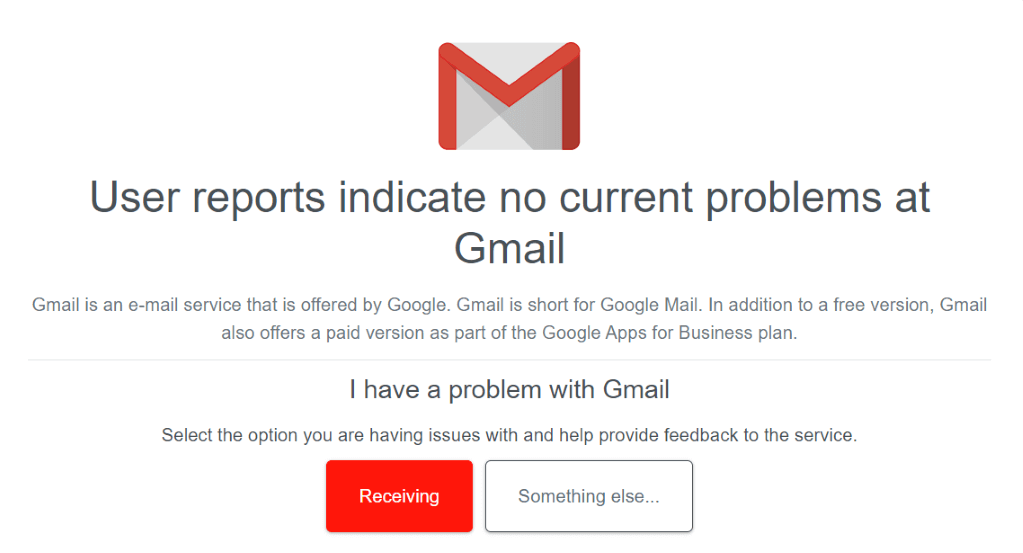
اگر سایت می گوید Gmail قطع است، صبر کنید تا Google سرورها را پشتیبان بگیرد.
آدرس ایمیل گیرنده را بررسی کنید
Gmail (مانند سایر ارائه دهندگان ایمیل) برای ارسال ایمیل به آدرس ایمیل معتبر نیاز دارد. آدرس ایمیلی را که در قسمت بهتایپ کردهاید بررسی کنید و مطمئن شوید که معتبر و صحیح است. در صورت نیاز، قبل از فشار دادن دکمه ارسال، آدرس ایمیل را اصلاح کنید.
اگر ایمیلی برای شخصی ارسال میکنید که آدرس ایمیل خود را با استفاده از رسانه دیگری به شما داده است، از او بخواهید که آدرس ایمیل را دوباره بررسی کند و از درستی آن اطمینان حاصل کند. یک آدرس ایمیل نامعتبر یا اشتباه تایپ شده ممکن است دلیلی باشد که نمی توانید ایمیل ارسال کنید..
روی دسکتاپ
اگر از رایانه Windows، Mac، Linux یا Chromebook استفاده میکنید، نکات عیبیابی زیر به رفع مشکل Gmail شما کمک میکند.
پاک کردن حافظه پنهان مرورگر وب شما
حافظه پنهان مرورگر وب شما ممکن است خراب شده باشد و باعث شود سایت Gmail همانطور که انتظار می رود بارگیری نشود. در نتیجه این امر مانع از ارسال ایمیل می شود. در این صورت، فایل های کش مرورگر وب خود را پاک کنید، مشکل شما حل خواهد شد.
ما راهنمای نحوه پاک کردن کش در مرورگرهای مختلف وب داریم، مانند Chrome، Firefox، Edge، و Safari، بنابراین برای یادگیری نحوه انجام این فرآیند، آن را بررسی کنید.
از سیستم خارج شوید و به حساب Gmail خود برگردید
ممکن است یک مشکل جزئی در جلسه ورود به سیستم باعث شده Gmail ایمیل ارسال نکند. در این صورت، خروج از سیستم و به حساب Gmail خود برگردید تا احتمالاً مشکل را برطرف کنید. جزئیات ورود به سیستم Gmail خود را در دسترس داشته باشید، زیرا برای ورود مجدد به این جزئیات نیاز دارید.
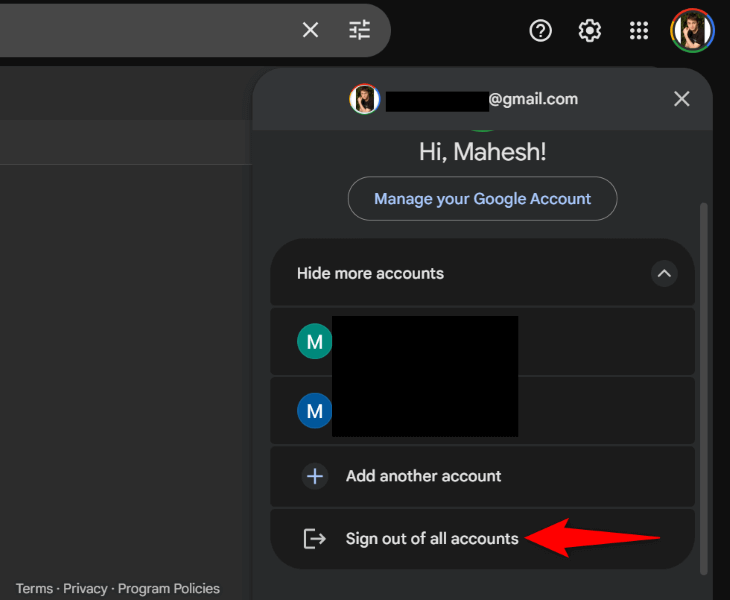
از مرورگر وب دیگری استفاده کنید
از مرورگر وب دیگری استفاده کنیدspan>
اگر مشکل ادامه داشت، از مرورگر وب دیگری استفاده کنید را ببینید و ببینید آیا میتوانید ایمیلهای Gmail ارسال کنید. این به شما کمک می کند بررسی کنید که آیا مرورگر وب فعلی شما مشکل دارد یا خیر.
اگر برای مثال با Chrome هستید، فایرفاکس را باز کنید و ببینید آیا میتوانید با Gmail ایمیل ارسال کنید. اگر می توانید، مرورگر وب قبلی شما احتمالاً معیوب بوده است. اگر هنوز نمی توانید ایمیل بفرستید، ممکن است مرورگر وب تازه راه اندازی شده شما با مشکل مواجه شود. در هر صورت، داده های ذخیره شده مرورگر وب خود را پاک کنید و ببینید که آیا مشکل برطرف شده است. همچنین میتوانید مرورگر وب خود را به تنظیمات پیش فرض بازنشانی کنید برای رفع مشکل.
در iPhone و Android
اگر از تلفن iPhone یا Android استفاده میکنید، راهحلهای زیر به رفع مشکل عدم ارسال ایمیل توسط Gmail کمک میکند.
از Gmail رسمی استفاده کنید. برنامه
اگر استفاده از جیمیل در سرویس گیرنده ایمیل شخص ثالث مانند Outlook هستید، به برنامه رسمی Gmail برای آیفون یا اندروید بروید و ببینید آیا میتوانید ایمیل ارسال کنید. سرویس گیرنده ایمیل شخص ثالث شما ممکن است با مشکلاتی مواجه شده باشد که از ارسال ایمیل جلوگیری می کند.
برنامه Gmail را به روز کنید..
اگر از برنامه رسمی Gmail استفاده میکنید، مطمئن شوید که برنامه بهروز است. تلفن شما ممکن است نسخه برنامه قدیمیتری داشته باشد که احتمالاً دارای اشکال است. در این صورت، به سادگی به روز رسانی برنامه ، مشکل شما حل خواهد شد.
در iPhone
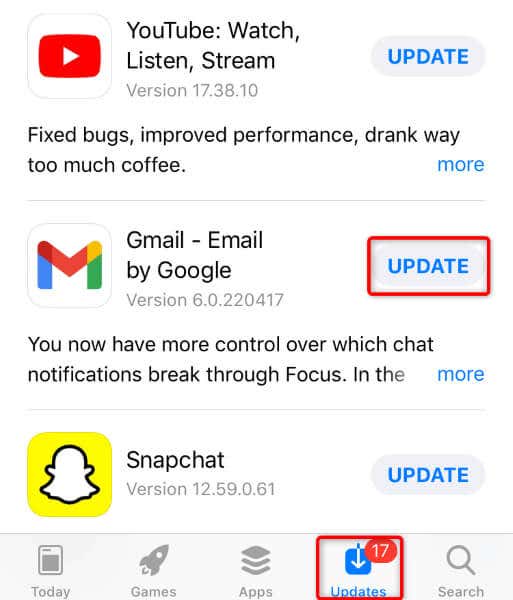
در Android
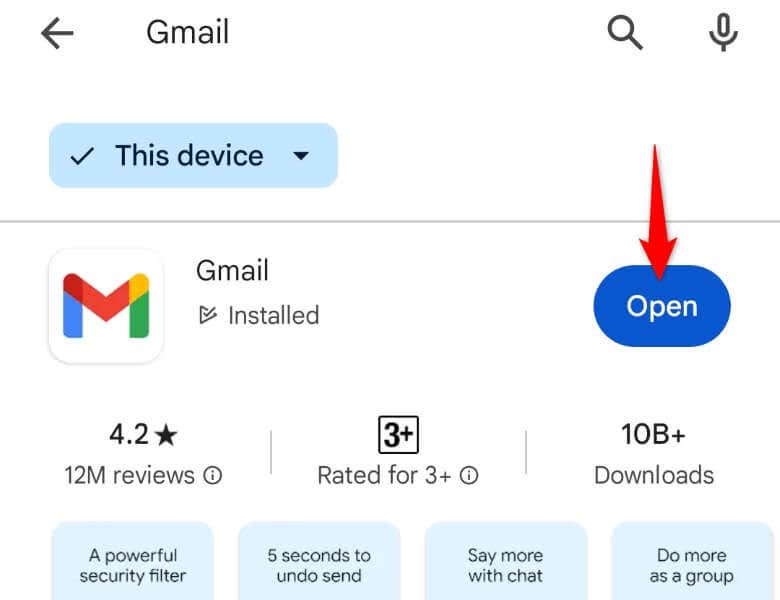
پاک کردن حافظه پنهان Gmail در Android
اگر مشکل همچنان ادامه داشت، فایل های کش برنامه جیمیل را در گوشی اندروید خود پاک کنید. این کار فایل های موقت برنامه را حذف می کند، که گاهی اوقات به رفع بسیاری از مشکلات برنامه کمک می کند. توجه داشته باشید که فقط میتوانید این روش را روی یک تلفن Android انجام دهید.
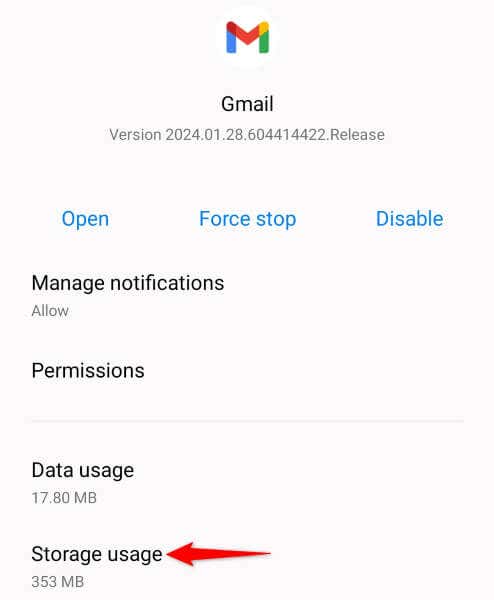
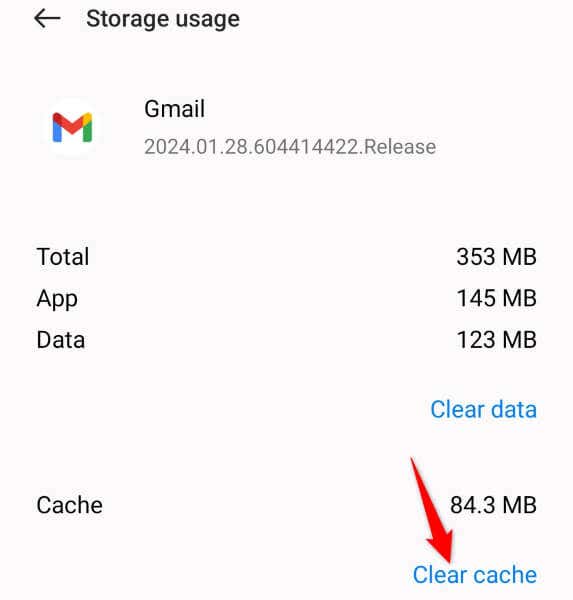
حذف نصب و نصب مجدد Gmail
اگر هیچ کاری درست نشد، آخرین راه حل شما حذف و نصب مجدد برنامه Gmail در تلفنتان است. این همه فایل های برنامه موجود را حذف می کند، که ممکن است برخی از آنها معیوب باشند. وقتی برنامه را حذف کنید میشوید، دادههای ایمیل خود را از دست نمیدهید، زیرا برنامه میتواند ایمیلهای شما را با ورود مجدد به سیستم همگامسازی کند.
توجه داشته باشید که Gmail یک برنامه استوک در اکثر تلفنهای Android است، بنابراین به احتمال زیاد تلفن شما به شما اجازه نمی دهد برنامه را حذف کنید است. در این حالت، به سادگی برنامه را غیرفعال و دوباره فعال کنید تا مشکل برطرف شود.
در iPhone
در Android
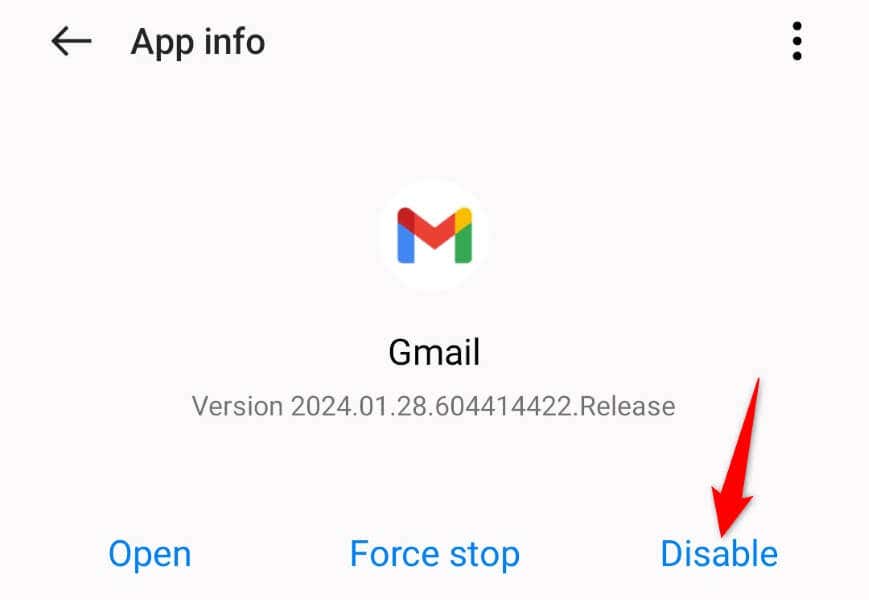 .
.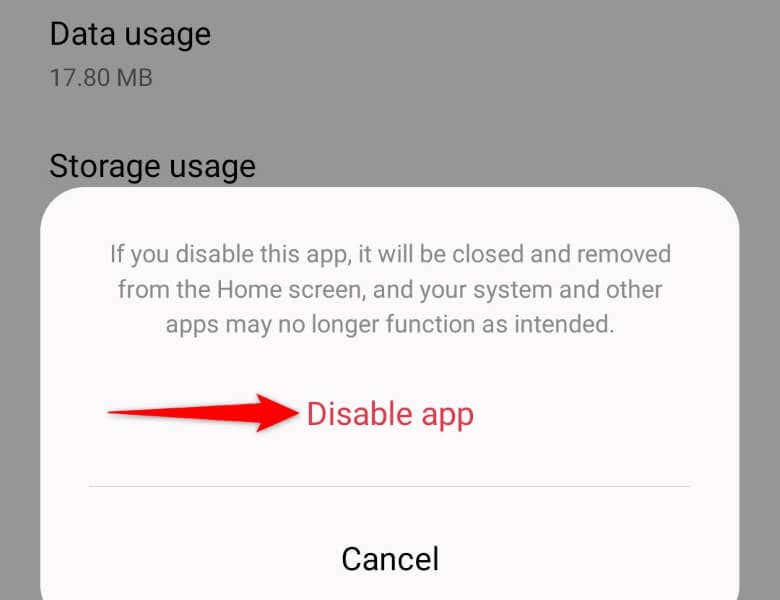
Gmail را دریافت کنید تا ایمیلهای خود را بدون هیچ مشکلی ارسال کند
مشکلات ایمیل جیمیل نادر است، اما اگر چنین چیزی را تجربه میکنید، روشهای بالا به شما در رفع مشکل کمک میکنند. بیشتر اوقات، این یک ترفند ساده است که مشکل را حل می کند و به شما امکان می دهد با ارائه دهنده ایمیل مورد علاقه خود تبادل ایمیل کنید. موفق باشید!.